1、在“视图”菜单中选择“宏”选项卡,单击“录制宏”命令。

键入宏的名称,在“将宏保存在”框中,单击“所有文档(Normal.dotm)”,
在“说明”框中,键入对宏的说明,比如“给新建文档自动加上统一密码”。然后单击“确定”按钮开始录制宏。WORD里每个段落按首字的拼音来排列
在WORD里面每段落其实都可以按首字的拼音来排列。
方法:
(1)选中项目符号列表或编号列表中的文本。
(2)在“开始”选项卡上的“段落”组中,单击“排序”按钮。(第一排右起第二个)
2、单击“Office按钮”,将光标向下移动到“准备”项上,则右边自动显示“准备”菜单,点击其中的“加密文档”,弹出“加密文档”对话框,在“密码”输入框中输入你需要设置的密码,如123456,单击确定,再次输入密码,再次确定。

3、在“视图”-“宏”-“停止录制宏”,单击查看宏,即可看到刚才录制的宏。
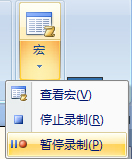
之后,由于宏在每次关闭文档时会自动运行,所以你使用Word2007新建或打开任何一个文档并关闭或退出时,Word2007将询问是否保存对文档的修改,如果单击“是”按钮,则文档将被加上密码“123456”,单击“否”按钮则不加密码。
Word 2007增强的“比较”文档功能介绍
在进行文档的修订时,很难区分修订前的内容和修订后的内容,Office Word 2007 增强的“比较”文档功能,可以更加直观的浏览文档修订前、后的不同。
图1 选择“比较”功能
首先,单击功能区中的“审阅”标签,然后单击“比较&r





